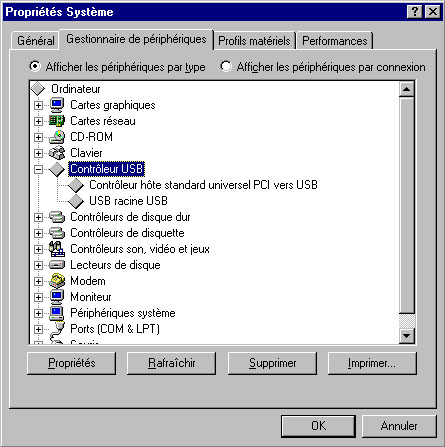Windows 95 ne reconnaissant pas l'AGP d'origine, il faut donc le mettre à jour. C'est aussi le cas de Windows 98 avec des cartes mère Socket 7 mais dans ce dernier cas une seule partie de l'article est interessante.
Tout d'abord assurez-vous de posséder Windows 95 OSR2 ou supérieur.
Pour cela, allez dans le "Panneau de
Configuration" et sélectionnez l'icône
"Système"

Si 4.00.950 est suivi d'un B ou d'un C vous avez la version OSR2 ou ultérieure qui sont les seuls systèmes 95 à exploiter l'AGP |
Si vous avez Windows 95 déjà installé passez à l'étape 2 sinon lisez l'étape 1 ci-dessous :
- 2.
Petite vérification :
Au lancement de votre machine, allez dans le Bios
- Là vous trouverez une référence à la "Memory Aperture Size". Celle-ci est normallement dans la section "Advanced Chipset Setting". Assurez-vous qu'elle est au minimum à 64
- Si vous ne trouvez rien dans votre Bios se rapportant à la "Memory Aperture Size", c'est normal : certains Bios n'y donne pas accès mais les paramètres par défaut sont bons.
- 3.
Voici les fichiers nécessaires pour effectuer
correctement l'étape 4 :
| Nom |
Objet |
Emplacement |
USB Augment
(USBSUPP.EXE) |
Met à jour
"PCI standard Universal Serial Bus" |
Répertoire "\OTHER\USB"
sur les CD Windows 95
portant la mention " Suplément USB "Sur ce
site : ICI
|
| Intel 82371xB |
Met à jour "PCI Bridge", les "Chipset EX,
LX, BX", l'AGP... |
Sur le site : Intel |
| ALi Socket 7 |
Drivers pour cartes mère à base de chipset ALi |
Chez Acer Labs. |
| SiS Socket 7 |
Drivers pour cartes mère à base de chipset Sis |
Chez SiS. |
| VIA Socket 7 |
Drivers pour cartes mère à base de chipset VIA/EPOX |
Chez Via. |
| DirectX 6.1 |
Dernière version de DirectX |
Chez Microsoft. |
Vous pouvez accessoirement installer les programmes ci-dessous
:
| Nom |
Objet |
Emplacement |
| Bus master IDE |
Met à jour
"Bus Master IDE" d'INTEL |
Sur le net chez INTEL
Parmi les logiciels fournis avec votre carte-mère
|
| DirectX.cpl |
Outil du Panneau
de Configuration |
Sur ce site : ICI |
| DXView |
Information
DIRECTX |
Sur ce site : ICI |
- 4.
Mise à jour de Windows 95 pour le support de l'AGP :
- 5.
La vérification de l'installation de l'AGP :
- Vous pouvez utiliser le fichier DXView.exe :
Dans la rubrique "DirectDraw Devices" puis "Pilotes d'affichage principal (display)" et enfin "Memory" la mémoire vidéo non locale doit être supérieure à la mémoire de votre carte vidéo !
- Vous pouvez testez l'AGP grace au bench
"Final Reality"
- Il existe des demos de jeux qui ne fonctionnent
qu'avec l'AGP : G-Police, Incoming ou TombRaider III par exemple.
Remarque :
Même après des modifications réussies et la prise en compte de l'AGP par Windows 95, si vous regardez les
ressources de votre carte vidéo vous trouverez que Windows
95 vous annonce des conflits mémoire ( en général
cela incrimine le "Pont PCI" ou "Intel Pentium
II" suivant les cartes mères). Pas de panique, c'est
tout à fait normal ! En fait Windows 95 indique les plages
mémoires utilisées par AGP. En tout cas cela n'entache en
rien le bon fonctionnement de votre PC et n'essayez donc pas
de changer quoi que ce soit.
|